Jak nastavit zdarma automatickou odpověď (autoresponder) v emailu na Gmail.com a na Seznamu.
Seznam email
- Přihlaste se do emailu a vpravo nahoře klikněte na volbu Nastavení
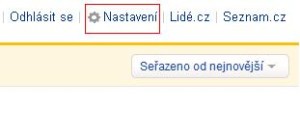
- Nastavení filtru funguje tak, že nejprve zapíšete podmínku, kdy se má spustit. Máte tyto možnosti nastavení:
Od – když přijde zpráva od určité adresy
Pro – když přijde zpráva určená pro nějakou emailovou adresu
Kopie – pokud má zpráva, která dorazila, nastavenu kopii na určitou adresu
Předmět – pokud předmět zprávy obsahuje určitý výraz
Odesílatel je v mém adresáři – filtr se spustí, pokud dorazí zpráva od uloženého kontaktu
Odesílatel není v mém adresáři – to samé, ale přesně naopak než v předchozím případě
Odesílatel je ve skupině – pokud si řadíte kontakty v adresáři do skupin, lze využít tohoto pravidla
Odesílatel není ve skupině – opět obdobná manipulace, pro případ kdy kontakt v dané skupině není
Zpráva – pro nastavení textu, který obsahuje nebo neobsahuje příchozí zpráva
Obsahuje přílohu – chování v případě, kdy zpráva obsahuje či neobsahuje přílohu
Jméno přílohy – zkoumá jméno souboru s přílohou
Každá zpráva – univerzální filtr na všechny zprávy - Se zprávou, která splňuje nastavenou podmínku, lze pak provést následující operace:
Přesunout do určené složky
Zkopírovat ji
Odpovědět na ni připravenou zprávou
Poslat kopii na určenou emailovou adresu
Přesměrovat na určenou emailovou adresu a smazat
Smazat zprávu
Označit hvězdičkou
Označit jako přečtenou
Odeslat upozornění na mobil - Například, pokud chceme nastavit, aby se každému, kdo pošle zprávu, která obsahuje v předmětu slovo Dotaz odeslal automaticky email, nastavíme si tuto automatickou odpověď takto:
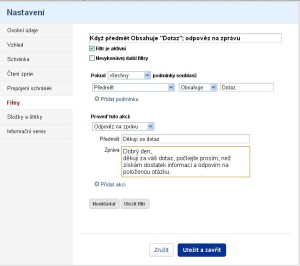
Gmail a Google Apps
- Klikněte ve vyhledávacím formuláři na malou šipku a nebo na kolečko s nastavením.
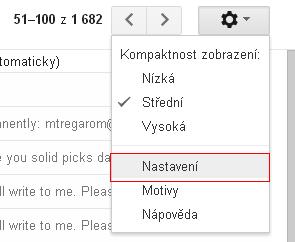
- Pokud jste ve volbách využili menu nastavení pokračujte do menu Filtry > Vytvořit nový filtr.

- V dialogovém okně pro nastavení toho, na které zprávy bude filtr uplatňován vyplňte dotyčné údaje. Lze nastavit, zda má být filtr uplatněn na zprávy od určitého odesílatele, obsahující určitý text v předmětu či těle zprávy atd.
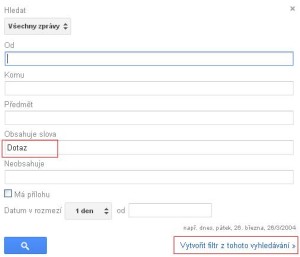
- Za další je potřeba určit, jaká akce se má následně provést. Opět je zde spektrum možností toho, co se dá se zprávou dělat, od kopírování, přes mazání a přeposílání. Pokud chcete nastavit automatickou odpověď, je ji potřeba předtím vytvořit a pak vybrat ze seznamu hotových šablon.
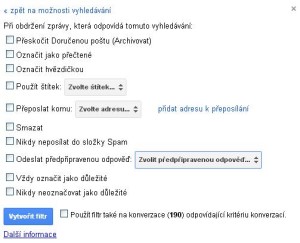
- Vytvoření filtru dokončíte kliknutím na tlačítko Vytvořit filtr.